电脑 虚拟内存怎么清理
发布时间:2016-12-06 17:01
有时候电脑的虚拟内存太多怎么清理呢,下面是小编带来的关于电脑 虚拟内存怎么清理的内容,欢迎阅读!
电脑 虚拟内存怎么清理?
1,在开始处打开“控制面板”程序。
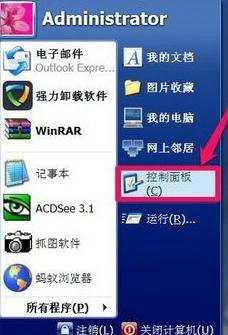
2,在"控制面板"界面里,选择“管理工具”这一项,双击打开。

3,然后在管理工具窗口中,选择“本地安全策略”这一项。
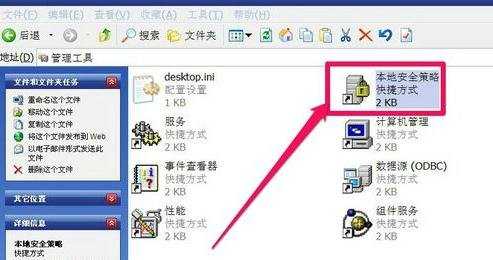
4,在“本地安全设置”窗口中,打开左侧“本地策略”的下拉菜单。

5,然后在其下选择“安全选项”。

6,在右侧窗口中,打开“关机:清理虚拟内存页面文件”这一项,这一项已经被停用了。
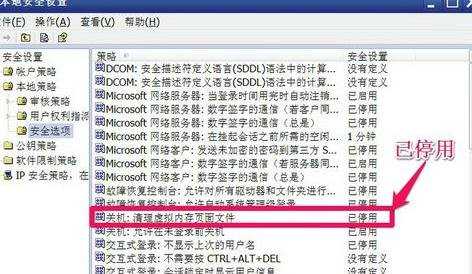
7,双击这一项,打开设置窗口,在“本地安全设置”下发现设置为“已停用”。

8,选择“已启用”这一项,然后按“确定”。
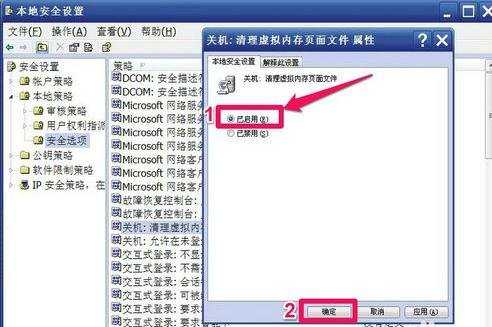
9,返回本地安全窗口,“关机:清理虚拟内存页面文件”已经启用了,经过这样的设置,每次关机后,虚拟内存上的数据就会及时清理。


电脑 虚拟内存怎么清理的评论条评论